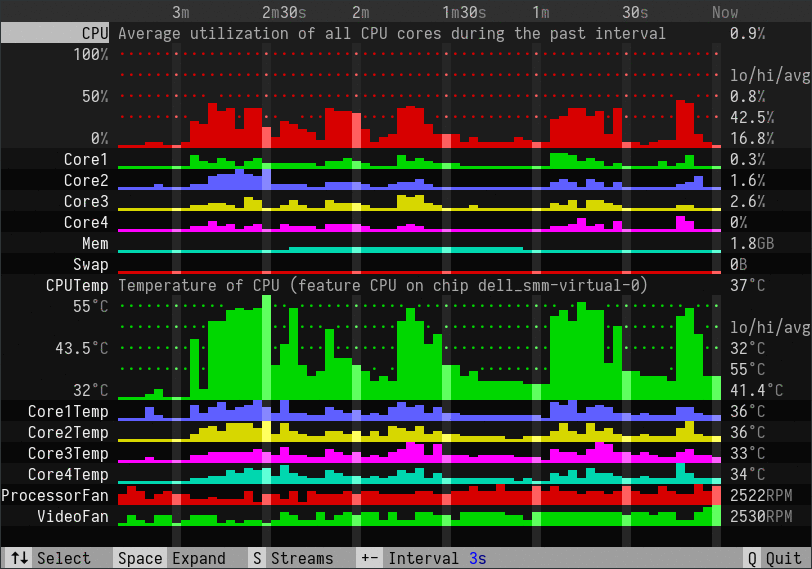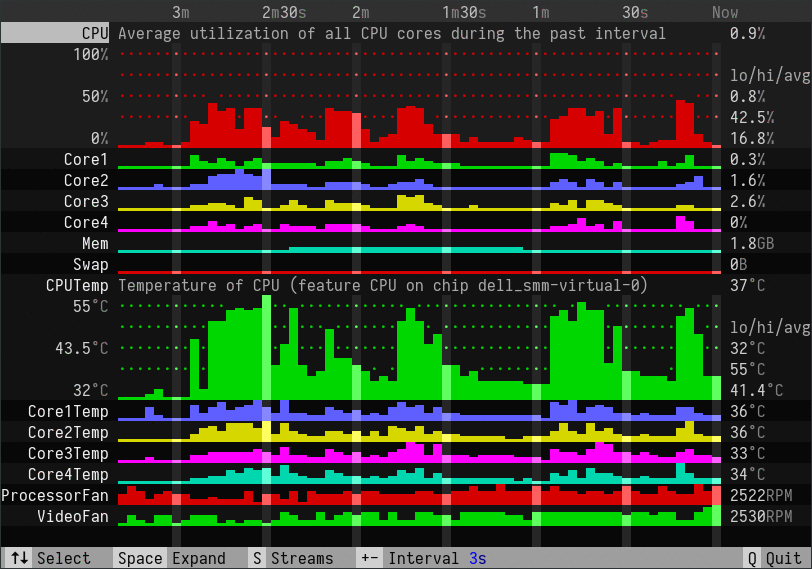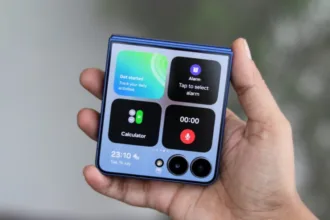Hegemon é um monitor de sistema modular de trabalho em andamento escrito em Rust. Ele permite que os usuários monitorem a utilização em um único painel. É a utilização do sistema e as temperaturas do hardware. Neste post, conheça o Hegemon, um sistema modular e uma ferramenta de monitoramento de hardware para Linux.
Características do Hegemon
- Recursos atualmente disponíveis no Hegemon;
- Monitorar o uso da CPU e da memória, temperaturas e velocidades da ventoinha;
- Expanda qualquer fluxo de dados para revelar um gráfico mais detalhado e informações adicionais;
- Intervalo de atualização ajustável;
- Arquitetura MVC limpa com boa qualidade de código;
- Testes unitários;
- Recursos planejados incluem
- Suporte a macOS e BSD (somente o Linux é suportado no momento)
- Monitora E/S de disco e rede, uso de GPU e muito mais
- Selecionar e reordenar fluxos de dados
- Controle do mouse
Como instalar o Hegemon no Linux?
O Hegemon requer o Rust 1.26 ou posterior e os arquivos de desenvolvimento para libsensors. Portanto, verifique se esses pacotes foram instalados antes de executar a instalação do Hegemon.
O pacote de bibliotecas libsensors está disponível na maior parte do repositório oficial de distribuição, portanto, use o seguinte comando para instalá-lo.
Para sistemas Debian/Ubuntu, use o Comando apt-get para instalar o libsensors em seus sistemas.
apt install libsensors4-dev
dnf install lm_sensors-devel
Execute o seguinte comando para instalar a linguagem de programação Rust e siga as instruções. Navegue até o seguinte URL se você quiser tutoriais úteis para a instalação do Rust.
curl https://sh.rustup.rs -sSf | sh
Se você instalou com êxito o Rust, execute o seguinte comando para instalar o Hegemon.
cargo install hegemon
Como executar o Hegemon no Linux?
Depois de instalar o pacote Hegemon com sucesso. Execute o comando abaixo para iniciá-lo. Digite no terminal:
hegemon
OBS.: Se caso estiver enfrentando alguma dificuldade é devido ao problema das bibliotecas libsensors.so.4
hegemon
error while loading shared libraries: libsensors.so.4: cannot open shared object file: No such file or directory
OBS.: Existem as bibliotecas compartilhadas do libsensors.so & libsensors.so.5 e não para libsensors.so.4. Então, acabei de criar o seguinte symlink para corrigir o problema.
sudo ln -s /usr/lib/libsensors.so /usr/lib/libsensors.so.4
Pronto! Agora você está por dentro de mais uma das excelentes ferramentas disponíveis para usuários Linux.